电脑耳麦带麦克风无声音的原因是什么?如何解决?
是不是在使用电脑时,突然发现耳麦带的麦克风没有声音了?这不仅影响了你的工作沟通,也可能让你在游戏中的团队协作大打折扣。不过,不必担心,本文将全面解析电脑耳麦带麦克风无声音的原因,并提供详尽的解决方法,让你尽快恢复正常沟通。
电脑耳麦带麦克风无声音的常见原因
1.驱动程序问题:电脑的声卡驱动程序可能已损坏、过时或不正确安装。
2.硬件连接问题:耳麦未正确连接到电脑,或者连接线有损坏。
3.音频设置错误:音频输入设备设置不正确或者被禁用。
4.操作系统问题:操作系统故障或设置错误导致的声音问题。
5.麦克风权限问题:在某些操作系统中,麦克风权限可能被错误设置。

如何解决电脑耳麦带麦克风无声音的问题
一、检查硬件连接
1.确认耳麦连接正确:重新连接耳麦到电脑的耳机插孔或USB端口,确保连接稳固。
2.检查连接线:查看耳麦连接线是否有折痕、断裂或损伤的迹象。如果有,尝试更换新的连接线。
3.尝试更换音频端口:有时候,只是简单的端口接触不良问题,尝试将耳麦插入其他音频端口。
二、检查音频设置
1.进入声音设置:在电脑右下角的任务栏中找到扬声器图标,右键点击进入声音设置。
2.测试麦克风:在声音设置中选择输入设备并点击‘测试麦克风’按钮,确保麦克风能正常工作。
3.更换输入设备:如果测试失败,尝试更换其他输入设备,并确保电脑识别到了麦克风。
三、更新或重新安装驱动程序
1.在设备管理器中查找声卡设备:按下Win+X,选择‘设备管理器’,展开‘声音、视频和游戏控制器’。
2.卸载声卡驱动:找到你的声卡设备,右键点击并选择‘卸载设备’,然后重启电脑。通常电脑会自动重新安装驱动。
3.手动下载安装驱动程序:可以通过声卡制造商官网下载最新驱动或使用驱动管理软件进行安装。
四、操作系统问题排查
1.执行系统更新:确保你的操作系统是最新的,因为系统更新可能包含关键的声音修正。
2.系统还原尝试:如果问题出现在最近的系统更改后,可以尝试进行系统还原到问题出现之前的状态。
五、检查麦克风权限设置
1.权限检查:在系统设置中找到麦克风权限设置,确保应用具有使用麦克风的权限。
2.隐私设置调整:在某些操作系统中,隐私设置也会影响麦克风的使用,请确认所有相关设置均已允许麦克风工作。

排除故障的进阶提示
使用外部音频接口:如果电脑的内置音频接口损坏,可以尝试连接外部音频接口。
检查电源管理设置:在某些情况下,电脑的电源管理设置可能错误地关闭了音频设备,确保电源管理设置允许在电脑使用时保持音频设备开启。
调整物理环境:有时候,物理环境干扰(如背景噪音、麦克风距离过远等)也会影响声音的输入与输出。
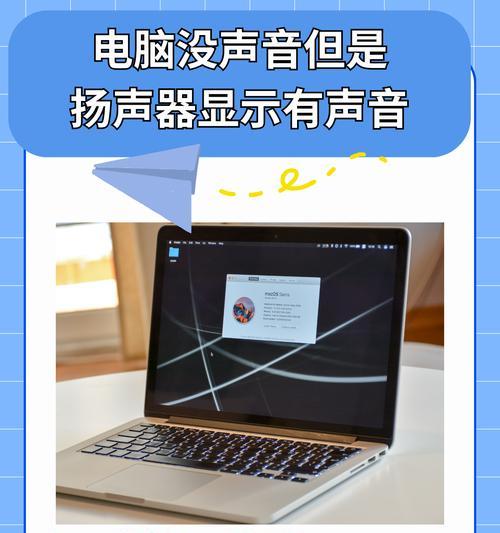
结语
通过以上步骤,大多数电脑耳麦带麦克风无声音的问题应该能够得到解决。如果问题依旧存在,可能需要进一步检查硬件故障或联系专业技术支持。无需焦急,仔细排查每一步,电脑耳麦的声音问题终将迎刃而解。
标签: 麦克风
版权声明:本文内容由互联网用户自发贡献,该文观点仅代表作者本人。本站仅提供信息存储空间服务,不拥有所有权,不承担相关法律责任。如发现本站有涉嫌抄袭侵权/违法违规的内容, 请发送邮件至 3561739510@qq.com 举报,一经查实,本站将立刻删除。
相关文章
